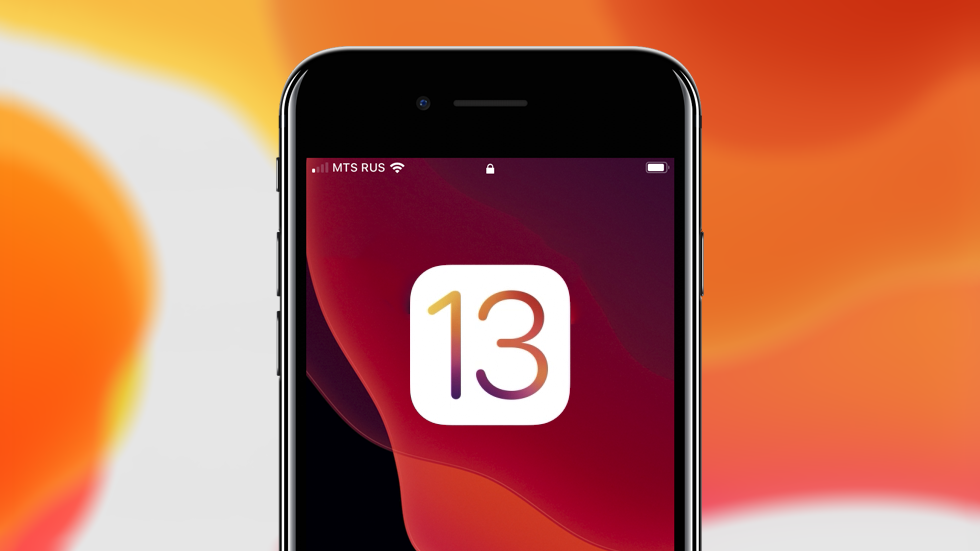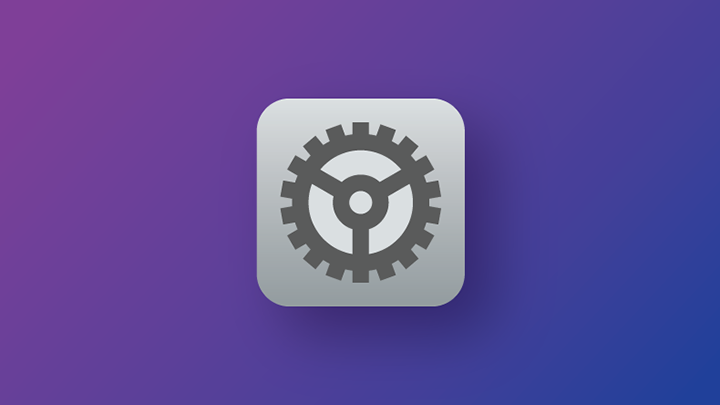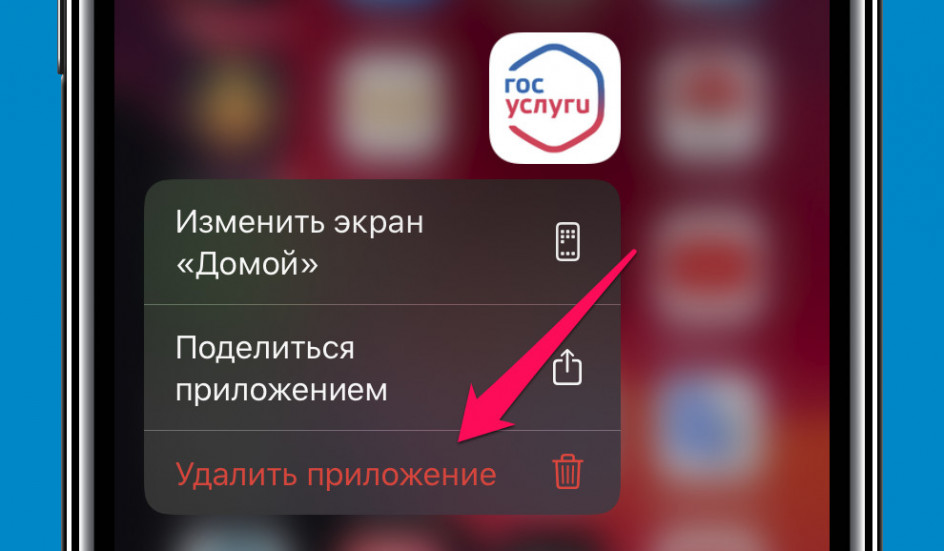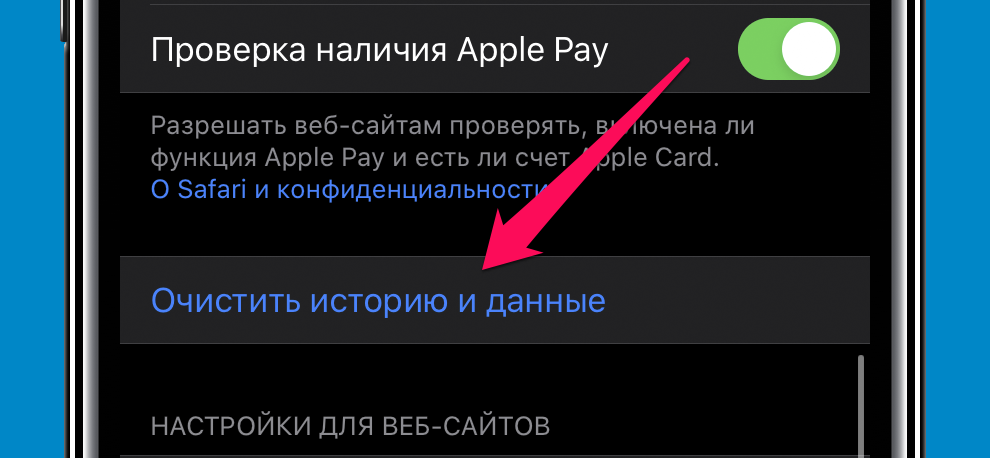- Как очистить кэш в приложениях на айфоне
- Как очистить кэш в Телеграм
- Как очистить ватсап на айфоне
- Кэш в Инстаграм на iPhone
- Как очистить вообще весь кэш на iPhone
- Почему кэш желательно чистить
- 1. Как очистить поверхностный кэш
- 2. Как очистить основной кэш
- 3. Как очистить кэш Safari
- 4. Может почистить кэш специальным приложением?
- Как очистить кэш приложений на айфоне 6S, 7, 8, 9,10 и других моделях. Самые эффективные методы
- Рейтинг смартфона Apple iPhone 11 128GB
- Как очистить кэш приложений на Айфоне самостоятельно
- Перезагрузка телефона
- Очистка с помощью iTunes
- Очищение кэша в мессенджерах
- Как очистить кэш приложений на Айфоне вручную
- Очистка кэша браузера Safari
- Программы для очистки памяти
- Полный сброс настроек до заводских
- Как экономить память на iPhone
- Видео
Как очистить кэш в приложениях на айфоне
На вопрос: сколько памяти нужно в айфоне, многие отвечают, что минимального объема хранилища будет за глаза. Долгие годы я сам придерживался такого мнения, абсолютно недоумевая, зачем люди тратятся на 256 или 512 ГБ. Но с годами понял: как бы вы ни чистили галерею фотографий или удаляли ненужные файлы, со временем память устройства все равно забивается под завязку и телефон начинает работать гораздо медленнее. Во всем виноват кэш. Сегодня предлагаю разобраться, что это такое и как удалить ненужную информацию со своего гаджета.
Что делать, если заканчивается память в айфоне. Для начала — почистить кэш.
Мне кажется, что если ты платишь за смартфон больше 50 тысяч рублей, то он должен работать как новый всегда и везде. Но, к сожалению, так получается не всегда. Как только на айфоне кончается память, скорость его работы уже не такая, как раньше.
И дело не всегда в большом количестве фото. Недавно я посчитал и понял, что в кэш из разных приложений забрал у меня в общей сложности около 15 ГБ памяти. Тогда и решил разобраться.
Кэш – это небольшой объём данных на вашем смартфоне, который приложения, сайты и другие сервисы сохраняют в памяти для более быстрого доступа к ним при следующих запусках программы.
Как очистить кэш в Телеграм
Приложение Telegram — настоящий проглот памяти. Когда я посмотрел сколько места он занимает, удивлению не было предела. Обычный мессенджер весил порядка 10 ГБ. Поэтому, если на вашем устройстве не хватает свободного пространства, предлагаю начать именно с «телеги». Тем более, что сделать это достаточно просто:
- Откройте приложение Telegram на iPhone и перейдите в раздел Настройки.
- Перейдите в раздел Данные и память.
- Нажмите на пункт Использование памяти.
- Выберите пункт Очистить кэш Telegram.
Чистка кэша в Телеграм проходит очень легко.
Кроме того, команда Павла Дурова заранее подумала о своих пользователях и обеспечила нас возможностью сохранять кэш только на определенное время. Сделать это можно перейдя в Настройки, далее «Данные и память», Использование памяти. Здесь же вы сами можете отрегулировать, как долго хранить скачанные данные. Мы, кстати, о вас тоже подумали. Поэтому недавно публиковали для вас подборку крутых Телеграм-каналов. Рекомендуем посмотреть, за качество ручаюсь.
Приложение предлагает такие настройки: 3 дня, 1 неделя, 1 месяц и Всегда. Тут вы также сможете установить лимит: 5 ГБ, 16 ГБ, 32 ГБ и Нет. А чтобы серфинг был еще проще, предлагаю отказаться от сохранения фото на телефоне или от автозагрузки медиа-файлов через сотовые данные, разрешив заниматься этим делом только с включенным Wi-Fi. Мобильный трафик вам за такое только спасибо скажет.
Как очистить ватсап на айфоне
Все мы знаем, что WhatsApp сохраняет все файлы во внутреннюю память. Со временем получается так, что программа занимает значительное место в хранилище на устройстве. Решить эту проблему не так просто, как в Телеграм, но сделать это все же можно:
- Сначала разблокируем iPhone и заходим в WhatsApp.
- Далее заходим в меню Настройки, нажав на шестеренку справа.
- Переходим в раздел Данные и хранилище, затем Хранилище. Здесь напротив каждого из ваших контактов, с которыми вы хотя бы раз общались, указывается количество занимаемого пространства.
- Затем тапните по чатам, которые занимают много места и выберете самые прожорливые.
- Далее с помощью кнопки Выбрать отметьте ненужные файлы и удалите.
Чистить кэш в WhatsApp — это не мешки ворочать.
Так вы сможете безболезненно избавиться от лишней информации. Также есть вариант, например, полностью удалить некоторые чаты, но тогда вырастает риск лишиться важной информации. Будьте аккуратнее.
Кэш в Инстаграм на iPhone
Грустно, что многие разработчики не думают о своих пользователях и не предлагают простые способы очистки кэша. Может быть поэтому автор AppleInsider.ru Иван Герасимов давно отказался от использования инсты? С другой стороны, Инстаграм почистить проще простого. Сами посмотрите:
- Разблокируем iPhone, переходим в Настройки.
- Тапаем по разделу Основные.
- Далее заходим в пункт Хранилище iPhone. В списке приложений ищем Instagram.
- Нажимаем кнопку Удалить приложение.
- После этого открываем магазин приложений App Store.
- Скачиваем Instagram заново, авторизуемся.
Чтобы очистить кэш в Инстаграм — удалите приложение.
Новые фишки AirPods для контроля за здоровьем.
Да, по факту, удалить кэш из инсты просто невозможно. Вам в любом случае придется удалять программу. В принципе, данный способ будет работать с любым другим софтом, обязательно возьмите его на заметку. Радует только, что Instagram обычно не занимает много пространства. В моем случае за год использование Facebook отняли всего 200 Мб.
А вы удаляете кэш на своих устройствах? Является ли это для вас большой проблемой? Обязательно поделитесь своим мнением в нашем Телеграм-чате, будет интересно прочесть.
Источник
Как очистить вообще весь кэш на iPhone
Полезный гайд даже для опытных.
Хоть iOS и превосходит Android в технологическом плане, такое понятие, как «кэш» или временные файлы актуально и для «операционки» Apple. Чем так страшен кэш и как от него избавиться эффективным образом? Рассказали в этой инструкции.
Почему кэш желательно чистить
Начнем с того, что временные файлы занимают место в памяти iPhone. Когда большинство моделей iPhone располагали относительно небольшим объемом памяти, это было проблемой. Пользователи хотели очистить кэш, чтобы освободить место под приложения, игры или фотографии, для которых порой не оставалось свободных мегабайт в хранилище.
Сейчас эта проблема отошла на второй план. Многим пользователям с лихвой хватает даже 32 ГБ памяти на айфоне. И если пару гигабайт из них «сжирает» кэш, то в этом вроде как ничего страшного.
Другое же дело, что из-за кэша сам iPhone или конкретные приложения могут работать нестабильно. В частности, из-за временных файлов может уменьшаться время автономной работы iPhone. Например, официальное приложение YouTube с забитым кэшем может ощутимо потреблять заряд аккумулятора, на что пользователи регулярно жалуются.
В общем, чистить кэш — это полезно. Как это сделать?
1. Как очистить поверхностный кэш
Каждое приложение на iPhone создает пачку временных файлов при первом же включении. По мере использования приложения эти файлы обрастают данными и увеличиваются в размерах. Такие файлы входят в поверхностный кэш, удаление которого полностью безвредно. Очистка такого кэша происходит путем банальной перезагрузки.
2. Как очистить основной кэш
Самый увесистый кэш приложений включает в себя не только временные файлы, но и используемые пользовательские файлы, например, фото, присланные вложения, открытые документы и т.д. Поэтому сразу предупреждаем, что очищать кэш тех же мессенджеров (чаще всего он самый большой) нужно только после того, как все вложения сохранены на другом носителе. Иначе персональные данные просто удалятся.
Очистка основного кэша в iOS невозможна по нажатию кнопки, как в Android. Apple не стала добавлять эту опцию как раз-таки из-за того, что при очистке кэша зачастую удаляются и нужные пользователям файлы, хранящиеся в приложении.
Тем не менее, очистить такой кэш можно, причем легко. Достаточно удалить приложение и заново установить его из App Store. Можете проверять свободное место до и после переустановки. Если у приложения был увесистый кэш, то прямо в настройках можно будет увидеть прирост свободной памяти.
3. Как очистить кэш Safari
Если вы постоянно пользуетесь стандартным браузером Safari, то иногда нужно подчищать и его кэш. Доказано, что это ускоряет браузер. Частенько пользователи жалуются, что страницы в Safari загружаются с притормаживаниями. Так вот очистка кэша может это исправить.
Чтобы очистить кэш Safari необходимо перейти в меню «Настройки» — Safari и нажать «Очистить историю и данные». Обратите внимание на предупреждение iOS. Эта операция предусматривает удаление истории просмотра, файлов cookie и прочих данных просмотра. Не переживайте, сохраненные закладки не удаляются.
4. Может почистить кэш специальным приложением?
Все «специализированные» приложения для очистки кэша для iPhone — фейк, это давно проверено. Все подобные приложения только имитируют очистку кэша. В реальности же большинство из таких приложений в принципе ничего не делают, только выводят запрос о необходимости приобрести полную версию для «более глубокой очистки». Просто помните, что Apple не предоставляет сторонним приложением доступа к файловой системе. И уж тем более не позволяет удалять оттуда какие-либо файлы.
Что же касается единовременной очистки всех типов кэша на iPhone, то это возможно, но только путем восстановления устройства через iTunes. Подробно рассказывали про такую процедуру в этой инструкции.
Поставьте 5 звезд внизу статьи, если нравится эта тема. Подписывайтесь на нас Telegram , ВКонтакте , Instagram , Facebook , Twitter , YouTube .
Источник
Как очистить кэш приложений на айфоне 6S, 7, 8, 9,10 и других моделях. Самые эффективные методы
Рейтинг смартфона Apple iPhone 11 128GB
iPhone не исключение из общего правила: чем активнее и дольше используется телефон, тем быстрее заканчивается доступный объем памяти. Остаточные файлы удаленных программ, голосовые сообщения в мессенджерах и соцсетях, открытки и видео в WhatsApp и многое другое — весь этот мусор «съедает» драгоценный объем свободной памяти. Разбираемся, как очистить кэш приложений на айфоне, чтобы освободить память и ускорить работу устройства.
Как очистить кэш приложений на Айфоне самостоятельно
В операционной системе iOS нет специальной кнопки для очистки памяти устройства, как и, собственно, централизованного кэша. Кэшем считаются файлы, сохраненные для последующего быстрого доступа к ним. На мобильных устройствах кэш есть в браузерах, играх и приложениях.
Перезагрузка телефона
Самый простой способ очистить кэш — перезагрузка устройства. Дело в том, что после перезагрузки, во время запуска телефона, операционная система удаляет временные файлы и кэш.
Чтобы перезагрузить айфон, нужно зажать кнопки Home и Power и удерживать их до появления на дисплее логотипа (яблока).
Очистка с помощью iTunes
Очистить кэш с айфона помогает создание резервной копии и последующее восстановление данных. После этого приложения будут полностью очищены от кэшированных данных. Как это сделать:
- при помощи провода Lightening подключаем телефон к компьютеру (это может быть как ПК как на Mac, так и на Windows);
- на главном экране программы выбираем устройство;
- перейдите в раздел «Обзор» и поставьте галочку на пункте «Шифровать резервную копию iPhone» и создайте для резервной копии пароль (обязательно запишите или запомните его);
- нажмите на кнопку «Создать копию сейчас»;
- дождитесь создания резервной копии;
- отключите в настройках устройства функцию «Найти iPhone», иначе iTunes не даст восстановить данные;
- в том же разделе «Обзор» нажмите на кнопку «Восстановить из копии» и подтвердите действие (на этом этапе как раз понадобится ранее созданный пароль);
- после восстановления данных перейдите в настройках в раздел «Хранилище iPhone» и посмотрите, какой объем памяти освободился.
Минус этого способа — полностью очистить кэш нельзя. Например, вложения (картинки, видео и прочие файлы) в Viber или WhatsApp таким способом не удалить, поскольку iTunes считает, что это не мусор, а важные для пользователя данные. Но свободного места на устройстве все же станет намного больше.
Очищение кэша в мессенджерах
В WhatsApp, Telegram, а также других мессенджерах даже за небольшой отрезок времени скапливается много картинок и видео, которые засоряют память.
В WhatsApp очистить кэш можно так:
- зайдите в «Настройки» и перейдите в «Данные и хранилища»;
- откройте пункт «Управление хранилищем» и выберите данные для удаления.
В мессенджере Telegram тоже можно удалять сохраненные в кэше файлы:
- в настройках приложения откройте вкладку «Данные и память;
- перейдите в пункт «Использование памяти»;
- нажмите на надпись «Очистить кэш Telegram».
Кроме того, в мессенджере можно установить срок хранения данных: 3 дня, неделя, месяц, всегда, а также указать максимальный размер кэша.
Как очистить кэш приложений на Айфоне вручную
Способ довольно неудобный, поскольку занимает какое-то время. Проверьте для начала, сколько кэша содержит то или иное приложение. Для этого в настройках телефона выберите вкладку «Основные», а затем — «Хранилище iPhone». Просмотрите список приложений и выберите те, которые занимают большой объем памяти.
Для оценки каждой отдельной программы нужно зайти в нее и открыть пункт «Документы и данные». К сожалению, отдельно кэш удалить нельзя, только вместе с приложением. Просто удалите программы с большим объемом кэша, а затем установите заново. В результате из скрытых папок приложений удалится весь кэш, а он может занимать приличный объем до нескольких гигабайт данных.
Очистка кэша браузера Safari
Он может хранить приличный объем кэша, особенно если владелец устройства активно им пользуется. Как очистить кэш и историю в Safari:
- в настройках телефона найдите браузер;
- откройте страницу приложения и нажмите на опцию «Очистить историю и данные»;
- система предупредит, что в результате действия будут удалены файлы cookie и история просмотра;
- подтвердите действие.
Программы для очистки памяти
Если у приложения нет функции очистки кэша, а удалять его по какой-либо причине нельзя или просто не хочется, можно использовать специальные программы-оптимизаторы.
Это не панацея, да и относится к ним следует осторожно. Многие из приложений-чистильщиков только рисуют красивую картинку на экране, показывая, сколько памяти было очищено. Но на самом деле они лишь сами занимают память, не делая ничего полезного.
К проверенным программам для очистки кэша относятся Magic Phone Cleaner и Battery Saver. Они удобны тем, что позволяют избавиться от мусора буквально одним нажатием. Установите программу, откройте и тапните по кнопке «Очистить мусор». Полноценно очистить кэш подобного рода приложения не могут, но какой-то объем памяти освободят.
Полный сброс настроек до заводских
Это, пожалуй, самый действенный, но и самый радикальный способ избавиться от кэша на айфоне.
Важно: делать полный сброс настроек можно только в том случае, если вы точно уверены, что у вас на руках оригинальный аппарат. Кроме того, перед сбросом рекомендуется сделать резервную копию данных для последующего восстановления.
Как сделать сброс настроек:
- откройте приложение «Настройки» и перейдите в раздел «Основные»;
- откройте вкладку «Сброс» и выберите опцию «Стереть контент и настройки»;
- подтвердите действие, введя пароль;
- после полного сброса выполните восстановление при помощи резервной копии.
В результате процедуры важные данные не будут потеряны, а кэш — очищен.
Как экономить память на iPhone
Чтобы память телефона быстро не заполнялась, следуйте простым правилам:
- В настройках устройства в разделе «Фото» включите функцию «Оптимизация хранилища». Это позволит телефону уменьшать размер снимков в памяти. В облачном хранилище снимки останутся в оригинальном размере.
- Отключите хранение на устройстве оригиналов HDR.
- Регулярно очищайте альбом с удаленными фотографиями и удаляйте снимки и видео во вложениях в сообщениях.
- Удалите музыку, которая занимает, как правило, приличный объем памяти. Замените ее прослушиванием в стриминоговых сервисах. Прослушанные подкасты тоже занимают место — избавляйтесь и от них.
- Не забывайте обновлять операционную систему — с каждым новым обновлением она работает все стабильнее, избавляется от ошибок и лишнего кэша.
- Настройте минимальный срок хранения аудио- и видеосообщений.
Теперь вы знаете, как почистить кэш в iOS самостоятельно.
Видео
Источник